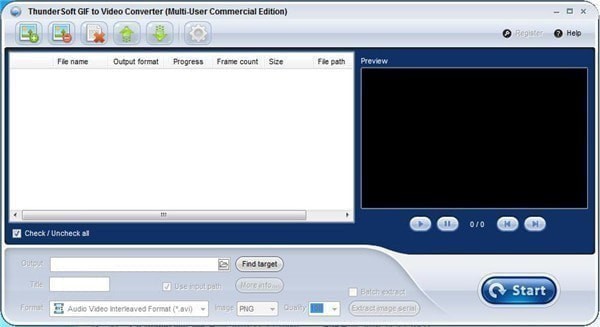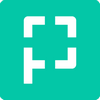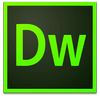ThunderSoft GIF to Video Converter是ThunderSoft公司推出的一款GIF转视频软件,帮助用户将GIF图片转换视频,提供gif文件逐帧预览,并丰富的输出设置,包括背景音乐,背景颜色,帧率,比特率,自定义徽标等。
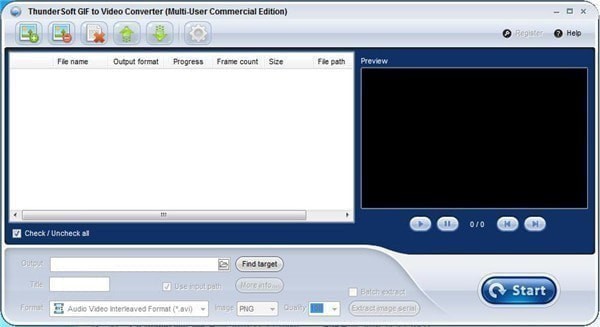
说明
ThunderSoft GIF to Video Converter简介
ThunderSoft GIF to Video Converter是ThunderSoft公司推出的一款GIF转视频软件,可以帮助用户将GIF图片转换视频,GIF制作为视频非常的容易,可以支持多种视频格式,可以将GIF动图转换为mp4,mkv,flv,mov,avi,wmv等格式的视频,使得动图可以视频的方式展现,不仅是GIF可以转换视频,还支持、png、bitmap、jpeg等格式,通通都可以转换。
转换非常方便,导入GIF文件,单机转换按钮就可以快速进行转换,甚至可以支持批量转换,帮你批量转换GIF图片为视频文件,支持视频的多种输出参数的设置,包括视频的背景色,比特率,帧速率等,可以根据用户的需要自定义设置,设置转换后的视频帧率和背景颜色、背景音乐等,使得视频文件符合你的要求,支持输出图像设置,包括图像的质量,格式等,还支持预览功能,可以逐帧预览GIF文件,每一帧都可以看的非常的清楚,是GIF转换视频文件的极佳工具。
ThunderSoft GIF to Video Converter特色
将gif、png、bitmap或jpeg文件转换为视频格式。
支持所有主要视频格式:avi、wmv、mp4、mkv、flv、mov、mpeg等。
只需单击一次,即可进行批转换。
支持命令行转换。
将GIF文件提取为图像序列(PNG、位图或JPEG文件)。
丰富的输出设置,包括背景色、帧速率、比特率等。
允许添加背景音乐。
允许添加自定义徽标。
输出图像设置,如图像格式、图像质量。
提供GIF文件逐帧预览。
ThunderSoft GIF to Video Converter方法
步骤1 添加GIF文件。
启动程序后,您将看到下面的窗口。添加要转换的GIF文件(或BMP、PNG、JPEG文件)。
步骤2 逐帧预览GIF文件
您可以播放选定的gif文件,也可以逐帧预览。
步骤3 输出设置
单击“更多信息”以获取更多输出设置,包括视频编码器、帧速率、比特率、大小、背景色、背景音乐、自定义徽标等。
步骤4 更改输出目录
默认情况下,输出视频文件将保存到原始GIF文件的同一目录。您可以更改到指定的目录。
步骤5 转换为视频文件并提取图像序列
为输出选择视频格式,然后单击“开始”按钮开始转换。或者单击“提取图像序列号”将GIF文件逐帧保存为PNG(或BMP、JPEG)文件。
安装步骤
1、下载软件包解压,运行exe程序安装软件,点击next继续安装。

2、来到软件许可协议界面,选择I accept我接受协议。

3、选择软件的安装目录,选择其他位置安装。

4、附加任务选择,选择创建桌面快捷方式,点击下一步。

5、点击install安装,开始安装软件。

6、安装完成,点击完成退出安装界面。

教程
1、打开软件包解压,将crack目录下的补丁复制到软件安装目录下。

2、打开软件,软件已经绿化。